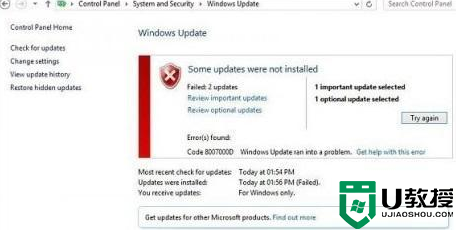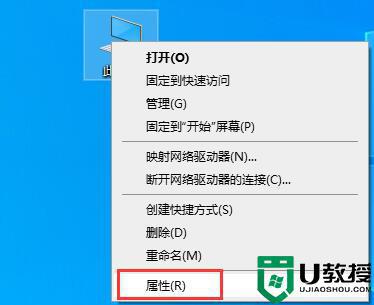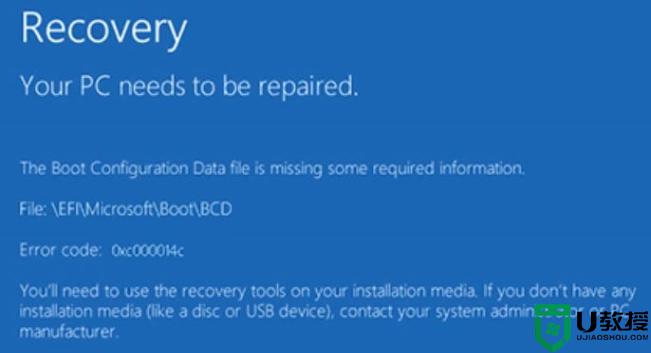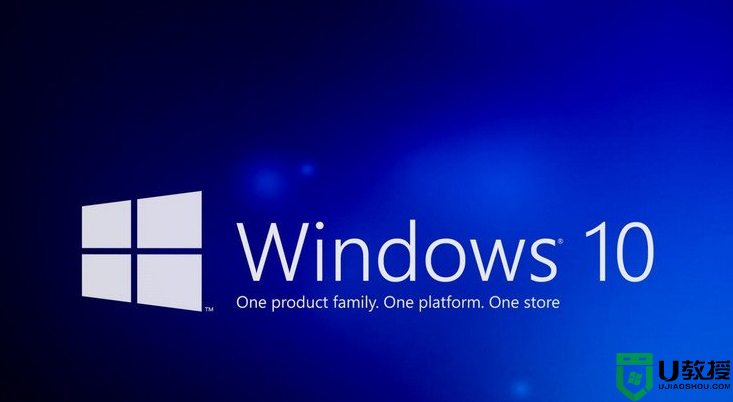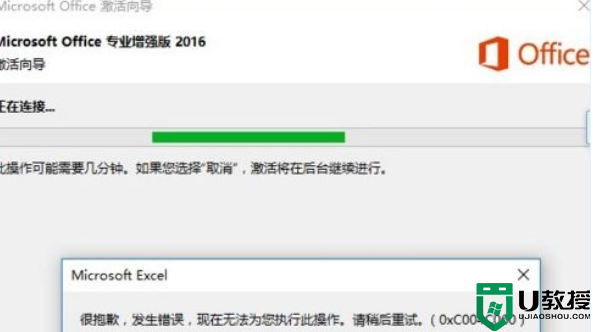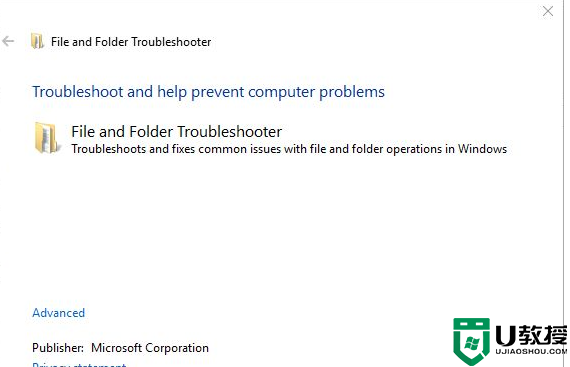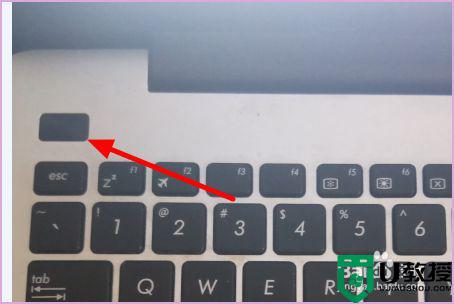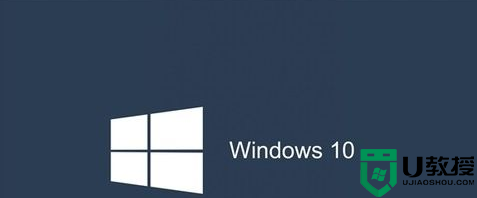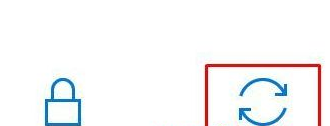神州win10错误代码0×8007000d怎么回事 神州win10出现错误代码0x8007000d如何解决
最近有使用神州win10系统的小伙伴在使用电脑的时候,突然遇到了这样一个问题错误,就是弹出窗口显示0×8007000d错误代码,许多人不知道遇到这样的问题是怎么回事,该如何修复呢?不用紧张,本文将给大家分享一下神州win10出现错误代码0x8007000d的详细解决步骤。
解决方法如下:
方法一:运行系统文件检查器。
打开Cortana或Windows搜索,在搜索框中键入cmd,然后按Enter键。右键单击第一个选项,然后选择以管理员身份运行。输入以下命令,然后在每个命令后按Enter键:
WSReset.exe dism / online / cleanup-image / restorehealth dism / online / cleanup-image / StartComponentCleanup sfc / scannow powershell Get-AppXPackage -AllUsers | Where-Object {$ _.InstallLocation -like“* SystemApps *”} | Foreach {Add-AppxPackage -DisableDevelopmentMode -Register“$($ _。InstallLocation) AppXManifest.xml”}完成后,重新启动电脑。
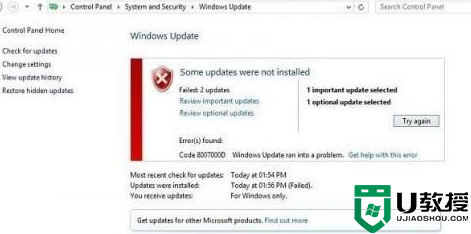
方法二:运行命令提示符。
右键单击Win徽标(左下角),然后选择“ 命令提示符(管理员)”。命令提示符窗口打开后,键入以下命令并在每个命令后按Enter键:DISM.exe / Online / Cleanup-image / Scanhealth DISM.exe / Online / Cleanup-image / Restorehealth最后,重新启动系统并检查是否可以立即安装更新。
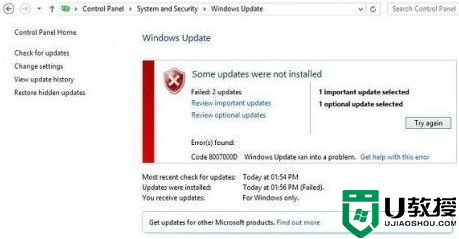
方法三:尝试组策略编辑器。
按Win键+ R,键入gpedit.msc,然后按Enter键。选择Computer Configuration,然后选择Administrative Templates。之后,选择System并双击“ 指定设置”以进行可选组件安装和组件修复。选择“已启用”并联系Windows Update。最后,单击“ 确定”,重新启动PC,然后检查Windows更新。最后,如果这些方法似乎没有任何帮助,但您仍然无法安装Windows更新,我们建议的最后一件事是使用专业工具(例如Reimage)运行扫描或将您的PC带到专业技术人员。
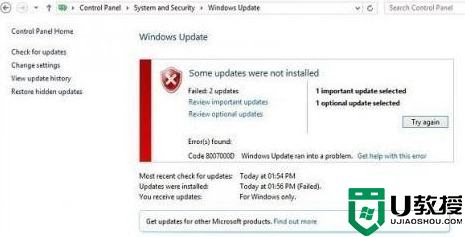
上述给大家讲解的便是神州win10错误代码0×8007000d的详细解决方法,大家可以学习上面的方法来解决这个问题了,希望帮助到大家。